Как на YouTube воспроизводить видео кадр за кадром

Иногда бывает нужно рассмотреть на видео мельчайшие детали и для этого хорошо подходит просмотр в покадровом режиме. На YouTube также можно воспроизводить видео кадр за кадром.
Если вы используете компьютер Windows, Mac, Linux или Chromebook, вы можете воспроизводить онлайн и загруженные видео по одному кадру за раз.
Запустите веб-браузер на компьютере и откройте видео, которое хотите просмотреть.
При воспроизведении видео приостановите его, нажав значок паузы или нажав K на клавиатуре.
Приостановив видео, нажмите клавишу , (запятая) на клавиатуре, чтобы перейти на один кадр назад. Эта клавиша находится справа от клавиши M на клавиатуре. Каждое нажатие этой клавиши возвращает вас на один кадр обратно в видео.
Чтобы воспроизвести следующий кадр в видео, нажмите . (точка или точка) на клавиатуре. Эта клавиша находится справа от клавиши запятой. Каждое нажатие клавиши переводит вас на один кадр вперед в видео.
Если вы хотите вернуться пять секунд назад, нажмите клавишу со стрелкой влево. Для перехода на пять секунд вперед нажмите клавишу со стрелкой вправо.
Чтобы более комфортно анализировать кадры, откройте YouTube в полноэкранном режиме, нажав клавишу F на клавиатуре.
Если вы загрузили видео YouTube и хотите просмотреть его кадр за кадром, воспользуйтесь бесплатной программой, например VLC Media Player или Light Alloy.
К сожалению, если вы используете приложение YouTube на телефоне iPhone или Android, вы не можете воспроизводить видео покадрово. Однако вы можете замедлить воспроизведение видео, если хотите. Для этого запустите YouTube на телефоне и воспроизведите видео. В правом верхнем углу проигрывателя коснитесь значка шестерни.


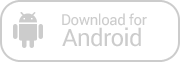
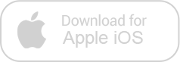
Зарегистрируйтесь, чтобы оставлять комментарии
Вход
Заходите через социальные сети
FacebookTwitter